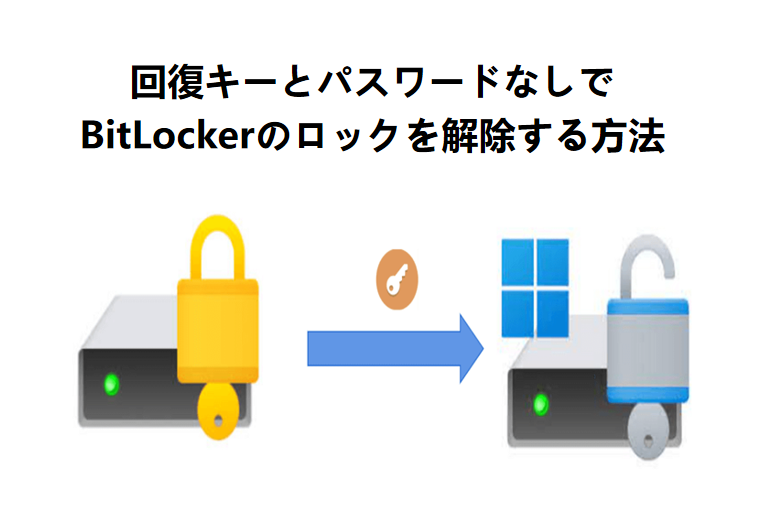-
![]() Windows向けデータ復旧
Windows向けデータ復旧
- Data Recovery Wizard Free購入ダウンロード
- Data Recovery Wizard Pro 購入ダウンロード
- Data Recovery Wizard WinPE購入ダウンロード
- Partition Recovery購入ダウンロード
- Email Recovery Wizard購入ダウンロード
- おまかせデータ復旧サービス
概要:
Cドライブに黄色い三角形の警告が表示されても、心配する必要はありません。以下の簡単な方法で黄色い三角形の警告を修正することができます。
デバイスを再起動すると、Cドライブに黄色い三角の警告アイコンが表示されることがあります。これが出るとセキュリティ面が心配になりますが、実はそれほど深刻な問題ではありません。Cドライブに表示されるこの黄色い三角の警告は、簡単な手順で誰でも解決できます。
この記事では、EaseUSがこの警告を消す方法をいくつか紹介します。もしCドライブに黄色い三角の警告が出て困っているなら、ぜひこの記事を読んでみてください。
Cドライブに表示される黄色い三角の警告は、ドライブの暗号化や健康状態に問題がある可能性を示しています。
この警告が表示される主な理由の一つは、BitLockerドライブ暗号化が無効になっていることです。BitLockerはWindowsの機能で、データを暗号化して不正アクセスから保護する役割を持っています。CドライブでBitLockerがオフになっていると、この黄色い三角が警告として表示されることがあります。
また、頻度は少ないものの、この警告はハードドライブ自体に問題がある場合にも表示されることがあります。たとえば、ファイルシステムのエラーやCドライブの故障の前兆として警告が出ることもあります。
この警告メッセージが表示される原因をまだ特定できていないユーザーは、このセクションで説明するすべての方法を使用できます。一般的な暗号化エラーやハードウェアエラーの修正に役立つさまざまな方法について詳しく説明します。
Cドライブに黄色い三角の警告が表示される場合、まずハードドライブのチェックを行うことが重要です。この問題を解決するためには、ハードドライブの不良パーティションを特定する方法をいくつか試すことができます。ここでは、ハードドライブが原因で発生する黄色い三角の警告を解決するための2つの効果的な方法 を紹介します。
オプション1.EaseUS Partition Masterを適用する
これまで説明してきたように、Cドライブに黄色い三角の警告が表示される原因の一つとして、ハードドライブの問題が考えられます。EaseUS Partition Master は、ハードドライブ関連のさまざまな機能を備えており、この問題の解決に役立ちます。不良セクタを特定した後、このパーティション管理ツールを使えば、不良セクタを避けるようにパーティションを調整し、ドライブの正常な部分を引き続き使用できるようになります。また、このツールは Windows Vista、Windows 11、10、8.1、8、7、XP を含むすべてのWindowsデバイスで利用可能です。
Cドライブの黄色い三角形のエラーを修正するためにこのツールを使用する方法について興味がある場合は、ステップバイステップの指示に従ってください:
ステップ1. EaseUS Partition Masterを起動し、パーティションを右クリックし、「チェック」>「ファイルシステムをチェック」を選択します。
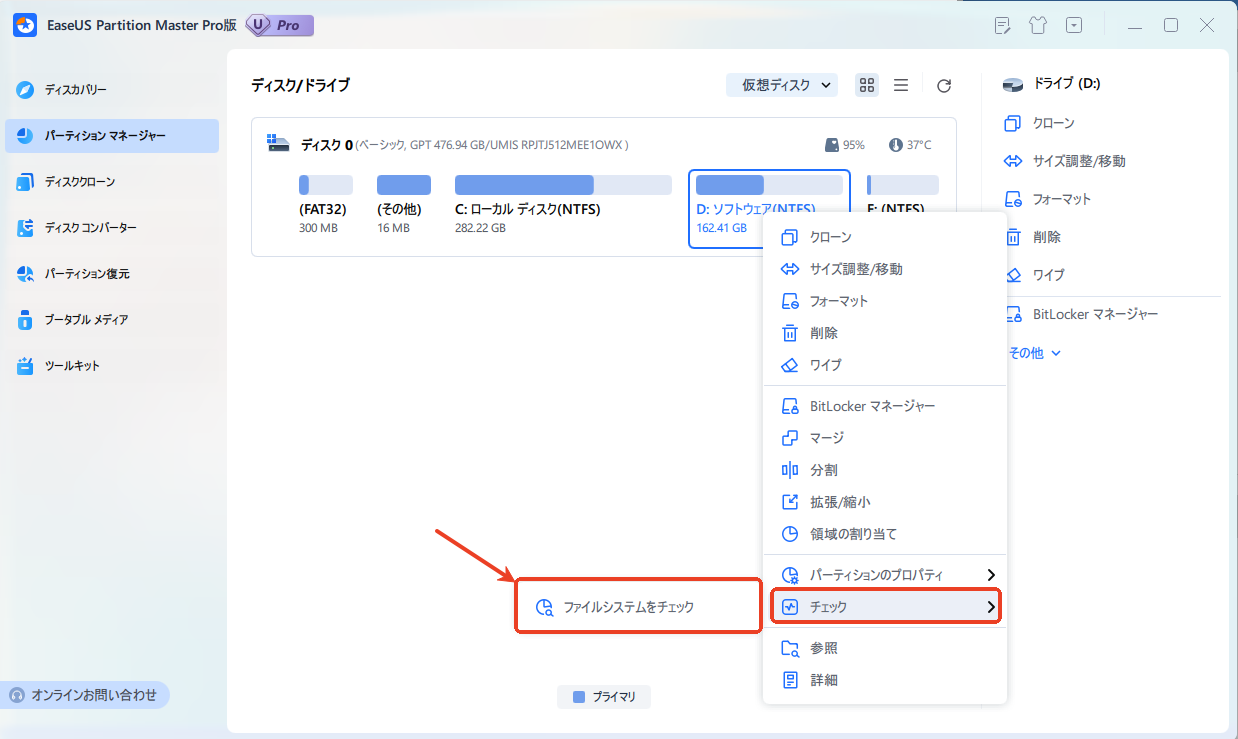
ステップ2. 確認画面が表示され、「エラーが見つかったら修正する」にチェックを入れて「開始」します。
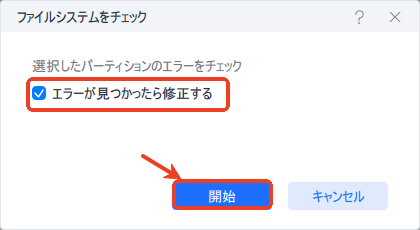
ステップ3. サーフェステストが正常に完了するまでお待ちください。
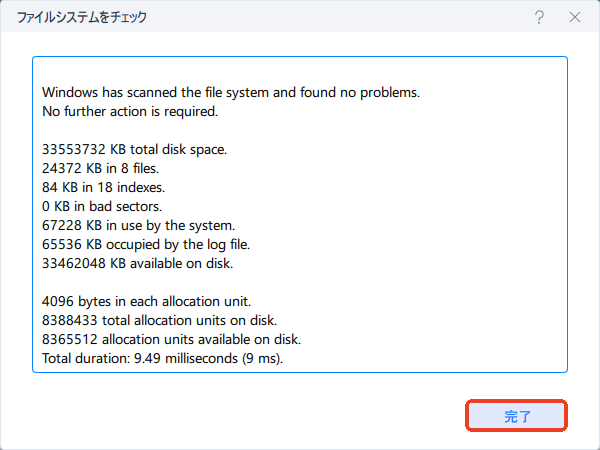
EaseUS Partition Masterは、多くの便利な機能を備えたパーティション管理ツールです。例えば、BitLockerパスワードを忘れた場合の対応 や Cドライブの容量不足の解消、Cドライブの修復などに活用できます。さらに、SDカードの寿命テストも可能です。
特に、ハードディスクの障害や不良セクタを特定・修復する 機能が優れており、Cドライブの黄色い三角の警告が表示される問題を解決するのに役立ちます。そのため、トラブルが発生した際は、このツールを活用することをおすすめします。
オプション2.CHKDSKを実行する
黄色い三角のエラーが BitLockerの暗号化とは無関係 だと判断できた場合、ハードドライブに何らかの問題が発生している可能性が高いです。Cドライブに潜在的なエラーがないかを確認するには、コマンドプロンプトを使用してスキャンを実行 できます。
以下の手順に従って、CHKDSKコマンド を使い、Cドライブの黄色い三角のエラーを修正しましょう。
ステップ1:検索ボックスに「コマンドプロンプト」と入力し、表示されたアプリで「管理者として実行」を選択してください。
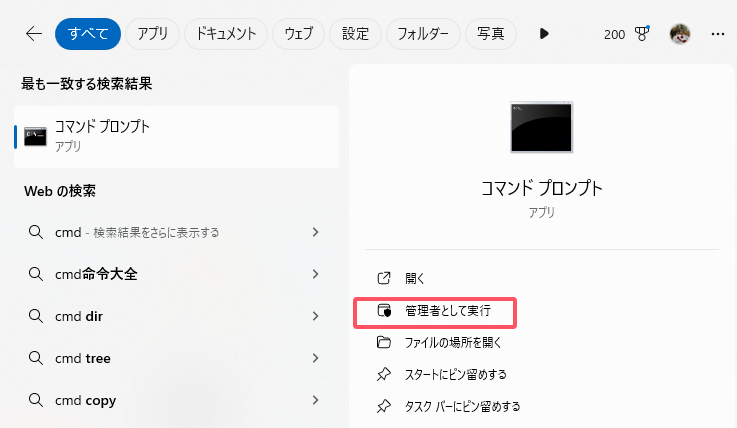
ステップ2:コマンドプロンプト(CMD)が開いたら、以下のコマンドを入力しEnterキーを押します。
chkdsk C: /f
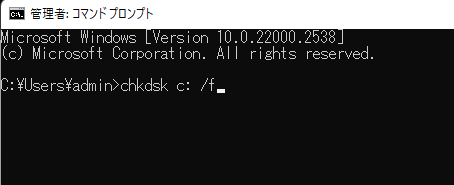
ステップ3:スキャンが完了したら、デバイスを再起動し、問題が解決したか確認してください。
Cドライブの黄色い三角の警告を解決するもう1つの方法は、BitLocker暗号化を有効にすることです。BitLockerを有効にすると、データが暗号化され、不正アクセスから保護 されます。ここでは、CドライブでBitLocker暗号化を有効にする手順を説明します。
ステップ1:まず、検索ボックスで「コントロールパネル」と入力し、アプリを開きます。 「BitLockerドライブ暗号化」 をクリックして設定を進めます。
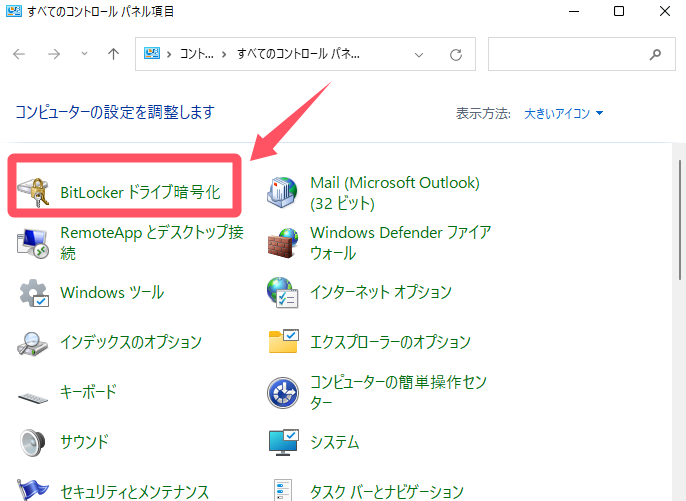
ステップ2:暗号化の設定画面が開いたら、「オペレーティング システム ドライブ」のセクションにある「BitLockerを有効にする」ボタンをクリックします。
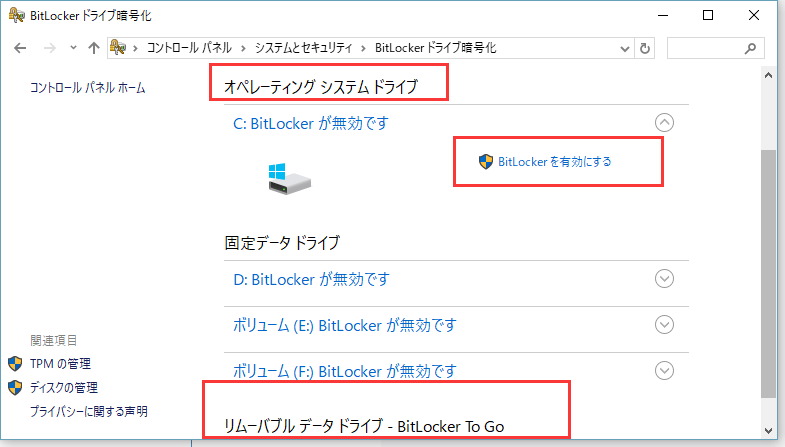
ステップ3:画面の指示に従って、CドライブのBitLocker暗号化を進めます。設定が完了したら、デバイスを再起動 して変更を適用し、Cドライブの黄色い三角の警告が解決されたか確認しましょう。
CドライブのBitLocker暗号化が原因で問題が発生している場合、セキュリティ上の懸念がなければBitLockerを無効にすることで解決できる可能性があります。以下の手順で、BitLockerの無効化を試してください。
ステップ1.先ほどの手順に従い、「BitLocker ドライブ暗号化」の設定画面を開きます。「オペレーティングシステムドライブ(Cドライブ)」の下にある「BitLockerをオフにする」をクリックします。
ステップ2.確認のダイアログボックスが表示されるので、手順を確認した後、「BitLockerをオフにする」をクリックします。これにより、CドライブのBitLocker暗号化が解除され、黄色い三角の警告が解消されることがあります。
回復キーとパスワードなしでBitLockerのロックを解除する方法
回復キーとパスワードなしで BitLocker ドライブのロックを解除するには?BitLocker ドライブに保存されたデータにアクセスするにはどうすればよいですか?このガイドで詳細をご覧ください。続きを読む >>
システム内の破損したファイルを修復したい場合は、DISMコマンドを実行することで、黄色い三角の警告を解決できる可能性があります。このコマンドは、主にWindowsのシステムイメージを修復し、破損したシステムファイルを修正するために使用されます。以下の手順で、Cドライブに関連する問題を検出・修復しましょう。
ステップ1.検索ボックスに「コマンドプロンプト」と入力します。検索結果を右クリックし、「管理者として実行」を選択します。
ステップ2.コマンドプロンプトが開いたら、次のコマンドを入力し Enter を押します。
DISM /Online /Cleanup-Image /ScanHealth
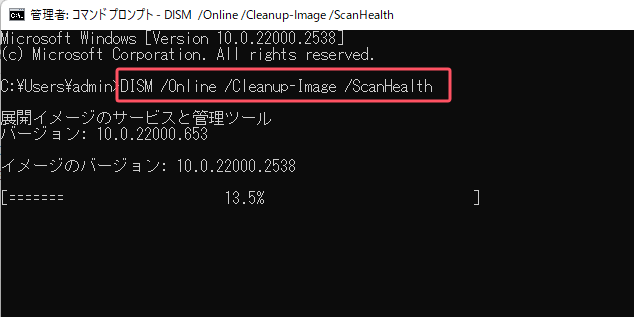
ステップ3.スキャンが完了したら、次のコマンドを入力して Enter を押します。
DISM /Online /Cleanup-Image /RestoreHealth
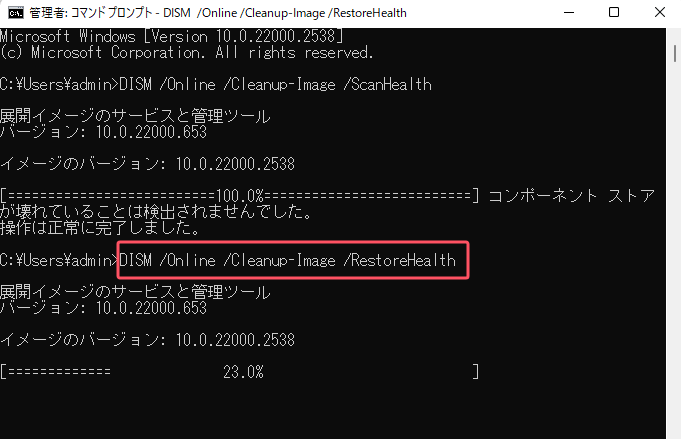
このプロセスが完了したら、デバイスを再起動して、コマンドの効果を適用してください。もしこの方法で期待した結果が得られなかった場合は、SFC(システムファイルチェッカー)コマンドを実行することで問題を解決できる可能性があります。SFCコマンドは、破損したシステムファイルを検出・修復し、Cドライブの黄色い三角の警告を解消するのに役立ちます。
ステップ1.先ほどの手順と同様に、コマンドプロンプトを管理者権限で実行します。コマンドプロンプトで、以下のコマンドを入力し Enter を押します。これにより、システムファイルのスキャンと修復が開始されます。
sfc /scannow
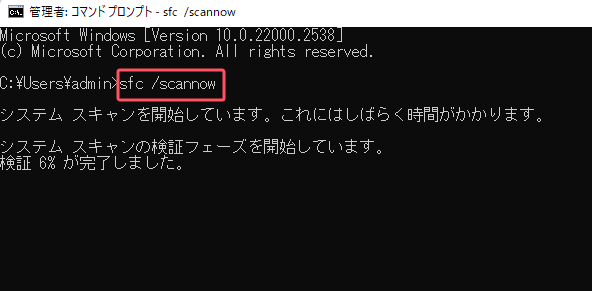
ステップ2.システムが根本的な問題を特定したら、コマンド プロンプトがそれらを修正するのを待ちます。最後に、デバイスを再起動して、黄色の三角形のエラーが消えたかどうかを確認します。
この記事を読めば、専門家の助けを借りることなく、Cドライブの黄色い三角の警告を解決するための知識 を身につけることができます。また、この問題の原因について疑問がある場合も、黄色い三角のエラーが発生する理由を分かりやすく説明 しています。
ユーザーは、いくつかの手順を実行することで問題を解決 できます。例えば、コマンドを使ったチェックや暗号化設定の変更 などの方法があります。
しかし、最も効果的な解決策 は、EaseUS Partition Master を使用することです。このツールは、さまざまなドライブのフォーマットオプションを提供 し、問題のあるドライブを適切に管理できます。さらに、Cドライブをフォーマットする前にデータを保護するためのバックアップ機能 も備わっています。
この強力なパーティション管理ツールをダウンロード・購入 し、ハードドライブのあらゆる問題をスムーズに解決しましょう。
1. Cドライブに「!」(黄色い三角)が付いているのはなぜ?
Cドライブのアイコンに黄色い三角の「!」マークが表示されるのは、BitLockerデバイス暗号化の問題が原因である可能性があります。
特に、暗号化が完了する前にスリープや休止状態に入った場合に、この警告が表示されることがあります。
また、この黄色いマークは**デバイスの問題(ドライバーの不具合やシステムリソースの競合など)**を示している場合もあります。
例えば、ドライバーの欠落や不良セクタが原因で、この警告が表示されることがあります。
2. BitLocker暗号化をオフにするには?
Windowsの検索バーを使用して、BitLocker暗号化を無効にすることができます。以下の手順に従って設定を変更してください。
これで、BitLockerの暗号化が解除され、Cドライブの警告が解消される可能性があります。
3. Cドライブにオレンジ色の警告(黄色い三角)が表示された場合の修復方法は?
Cドライブにオレンジ色の三角形の警告マークが表示される場合、BitLockerの暗号化が無効になっていることを示しています。
以下の手順に従って、この問題を解決してください。
手順1.Windowsの検索バーに「コントロールパネル」と入力し、「開く」をクリックします。「BitLocker ドライブ暗号化」の設定画面に移動します。
手順2.新しいウィンドウが開いたら、「BitLockerを有効にする」をクリックします。画面の指示に従って、暗号化プロセスを開始します。
手順2.暗号化の設定が完了したら、PCを再起動します。再起動後、Cドライブの警告マークが消えているか確認してください。
高機能なディスク管理

Partition Master Professional
一番使いやすいディスク管理ソフトで、素人でもディスク/ パーティションを自由に変更できます!